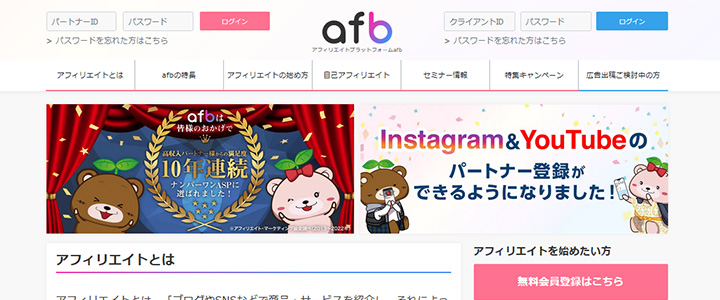「あれ、ピンタレストの画像ってどうやってダウンロードするんだろう…」
ピンタレストを使い始めた時、気に入った画像を見つけてスマホやパソコンに画像を保存したくても、やり方が分かりづらいですよね。
保存するには方法として2つあるため、それぞれ方法を見てみましょう。
スマートフォンとパソコンの両方で、それぞれ保存するやり方を見ていきたいと思います。著者:osugi(@osuuuugi)
ピンタレストの「保存」は2つの意味を持つ
まず、あなたが考えている「保存」は、スマホやパソコンに直接ダウンロードすることだと思いますが、実はピンタレスト用語から言えば「保存」という言葉にはもう一つの意味が含まれます。
一般的な保存 :デバイスにダウンロードすることを「保存」と言う
ピンタレストの保存:ボードにピンを加えることを「保存」と言う
ピンタレストには、スマホ・パソコンに画像単体でダウンロードする機能もありますが、ピンタレスト内で使われる「保存」は別の意味があることは覚えておきましょう。
ここが分かってないと、同じ「ピンタレスト」の話題なのに、意味が食い違って話が通じなくなります。
ピンタレストで画像保存する方法
ピンタレストの画像を保存する方法は、クリック1~2回で済んでしまうほど簡単。
スマートフォン・パソコンで画像を直接ダウンロードする「保存」と、ピンタレストの機能を使った「保存」の2通りを見ていきたいと思います。
注意事項
他人のピン画像を保存する画面には、必ず「保存」ボタンが付いています。それはピンタレスト内のボードに保存するボタンであって、端末にダウンロードするボタンではないので間違えないようにしましょう!
スマートフォンを使ったダウンロード保存の方法
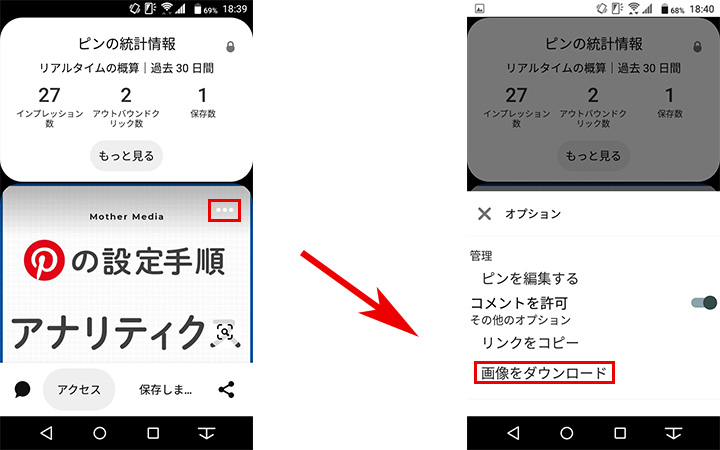
- ピンタレストにブラウザ版でログインまたはアプリ版でログインする
- ダウンロードしたいピンの詳細ページを見る
- 三点リーダーをクリックする
- [画像をダウンロード]をクリック
- 画像がスマートフォンにダウンロードされる
簡単なクリックだけで画像ダウンロードが可能です。
スマートフォンなら、スクリーンショット機能ですぐ撮れますが、余計な部分も映ってしまう…。
一回でも端末へダウンロードできる流れが分かると、画像単体でダウンロードできるので覚えておいて損はないと思います。
パソコンを使ったダウンロード保存の方法
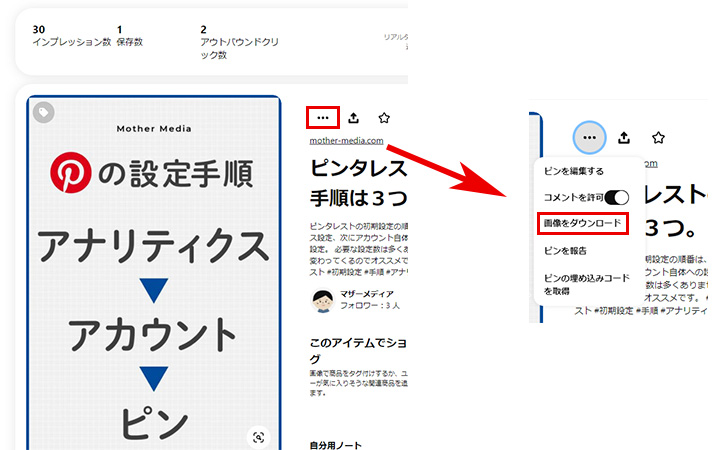
- ピンタレストにブラウザ版でログインする
- ダウンロードしたいピンの詳細ページを見る
- 三点リーダーをクリックする
- [画像をダウンロード]をクリック
- 画像がパソコンにダウンロードされる
スマートフォンと同じく、パソコンでも三点リーダーをクリックして、[画像をダウンロード]をクリックするだけ。
注意事項
画像をダウンロードする時に、jpg画像で投稿されているピンは拡張子がjfifになっている場合があります。難しい理由は省きますが、jpgが開けるツール・ソフトであれば問題なくjfifでも開けるので安心してください。
パソコン本来の機能で保存する
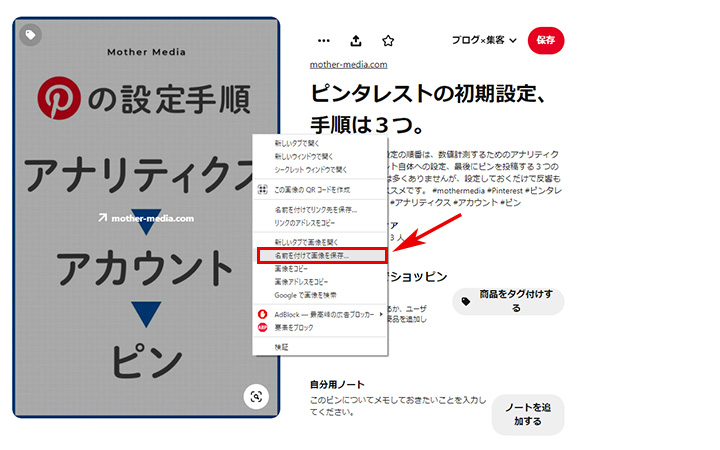
- ピンタレストにブラウザ版でログインする
- ダウンロードしたいピンの詳細ページを見る
- 画像部分で右クリックを押す
- [名前を付けて画像を保存…]をクリック
- 画像がパソコンにダウンロードされる
この方法でも、お目当てのピン画像をダウンロードできるので簡単です。
自由に名前を付けられる分、このダウンロード方法の方が便利かもしれませんね。
ピンタレストの「保存」機能を使った保存
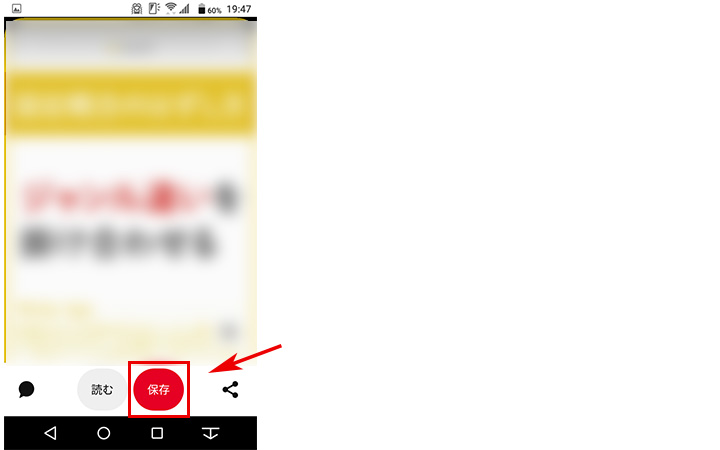
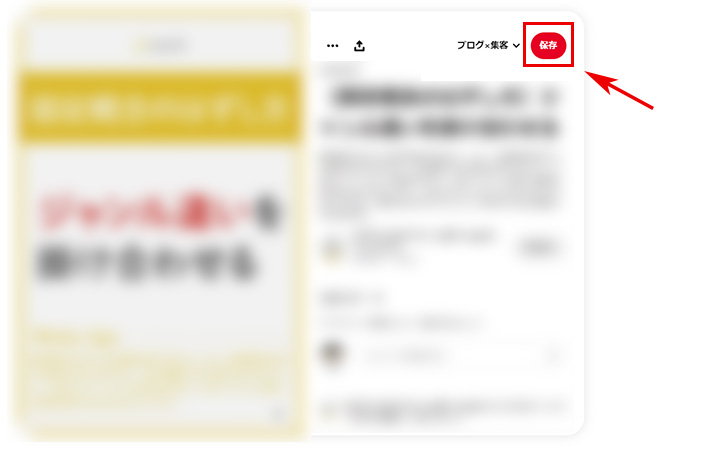
- ピンタレストにブラウザ版またはアプリ版でログインする
- ダウンロードしたいピンの詳細ページを見る
- [保存]をクリック
- 自分のボードに保存される
自分のピンを見ても、すでに[保存済み]と出るので、他人のピンを見たときに[保存]ボタンが表示されます。
ただし、今現在選択されているボードに、今見ているピンが保存されていない場合、それが自分のピンであっても[保存]ボタンが出てきてしまうため、うっかり二重保存しないよう気をつけましょう。
最後に。
ピンタレストの保存には、直接端末でダウンロードする「保存」と、ピンタレスト内の機能を使ったボードへの「保存」の2種類あります。
保存の意味合いが紛らわしいですが、しっかりと区別しておくと、誰かへ説明するときも間違えずに伝えられるので、この機会に覚えて頂くのがお勧めです。